Bukan rahasia lagi bahwa file Excel dapat dienkripsi dengan password untuk mencegah orang yang tidak berwenang membuka atau mengeditnya. Namun, terkadang Anda sendiri lupa password atau tidak dapat mengakses file Excel yang terenkripsi tersebut, dan itu bisa menjadi masalah yang besar. Tapi jangan khawatir, berikut ini adalah cara untuk membuka password file Excel yang terproteksi.
 Cara Membuka Password Excel Online Dengan Mudah
Cara Membuka Password Excel Online Dengan Mudah
Apabila Anda lupa password file Excel yang terproteksi, cara pertama yang bisa Anda coba adalah dengan menggunakan aplikasi pembuka password online. Ada banyak aplikasi pembuka password Excel yang bisa Anda temukan di internet, dan menggunakan aplikasi tersebut cukup mudah:
- Buka situs aplikasi pembuka password Excel online
- Upload file Excel terproteksi yang ingin Anda buka
- Tunggu proses pembukaan file Excel selesai
- Download file Excel yang telah terbuka
Perlu diingat bahwa menggunakan aplikasi pembuka password online memiliki risiko keamanan, karena file Excel yang diunggah ke server online dapat diperebutkan oleh pihak ketiga yang tidak bertanggung jawab. Oleh karena itu, pastikan bahwa Anda menggunakan situs yang bisa dipercaya dan membaca kebijakan privasi dan syarat penggunaan sebelum mengunggah file Excel Anda ke situs tersebut.
 Cara Membuka Password File Excel Yang Diprotect
Cara Membuka Password File Excel Yang Diprotect
Kalau menggunakan aplikasi online terlalu khawatir dengan keamanan, Anda bisa mencoba cara ini, yaitu dengan membuka password file Excel yang terproteksi menggunakan perangkat lunak khusus seperti Excel Password Recovery. Namun, perangkat lunak semacam ini harus diunduh dan diinstal ke komputer Anda. Berikut ini langkah-langkahnya:
- Unduh dan instal Excel Password Recovery
- Buka program Excel Password Recovery, lalu klik “Open”
- Cari file Excel terproteksi yang ingin Anda buka
- Pilih opsi “Recover the Password” dan tunggu proses pemindaian selesai
- Tentukan jenis password yang ingin Anda retas
- Klik “Start” untuk memulai proses pemulihan password
- Tunggu hingga proses pemulihan password selesai
- Buka file Excel yang telah terbuka dengan password
Perlu diingat bahwa beberapa perangkat lunak seperti Excel Password Recovery mungkin tidak bisa membuka jenis enkripsi tertentu atau jenis password yang terlalu rumit. Oleh karena itu, pastikan bahwa Anda menggunakan perangkat lunak yang dapat memenuhi kebutuhan Anda, dan sebaiknya memiliki reputasi yang baik.
 Membuka Password Excel dengan Mengubah Ekstensi File
Membuka Password Excel dengan Mengubah Ekstensi File
Cara lain yang dapat dicoba untuk membuka password file Excel yang terproteksi adalah dengan mengubah ekstensi file. Cara ini seperti mengganti jenis file Excel menjadi jenis lain, sehingga sistem Excel tidak lagi mengenali file tersebut sebagai file Excel terproteksi. Berikut ini adalah cara untuk mengubah ekstensi file Excel:
- Buka file Explorer di komputer Anda
- Hapus ekstensi file Excel yang terproteksi
- Ganti ekstensi file Excel menjadi “.zip”
- Ekstrak file Excel yang telah diubah ekstensinya
- Cari file “xl/workbook.xml” yang terletak di dalam folder yang baru saja diekstrak
- Buka file “workbook.xml” dengan editor teks
- Cari kata kunci “sheetProtection password” dan hapus semua karakter di depan kata “sheetProtection” hingga tersisa kata “password”
- Simpan file “workbook.xml”
- Kompres folder yang baru saja diekstrak menjadi file Zip
- Kembalikan ekstensi file ke “.xlsx”
- Buka file Excel yang baru saja Anda ubah ekstensinya
Cara ini cukup rumit, namun bisa menjadi alternatif jika semua cara lain gagal. Namun, perlu diingat bahwa mengubah ekstensi file dapat merusak file tersebut dan merubah formatnya, sehingga beberapa fitur mungkin tidak berfungsi setelah proses pemulihan password selesai.
FAQ
Apakah file Excel yang terlalu besar dapat diproteksi dengan password?
Ya, file Excel apa pun dapat diproteksi dengan password, tidak peduli seberapa besar ukurannya.
Apakah ada cara untuk memulihkan password file Excel tanpa harus membuka file tersebut?
Tidak, karena pemulihan password file Excel melibatkan akses ke file Excel yang terproteksi tersebut, dan tidak ada cara untuk memulihkan password tanpa akses ke file Excel tersebut.
Video Tutorial
Berikut ini adalah video tutorial yang menjelaskan bagaimana cara membuka password file Excel yang terproteksi:
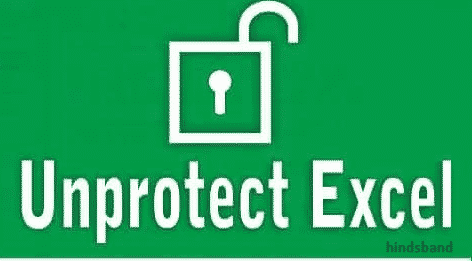 Cara Membuka Password Excel Online Dengan Mudah
Cara Membuka Password Excel Online Dengan Mudah Cara Membuka Password File Excel Yang Diprotect
Cara Membuka Password File Excel Yang Diprotect Membuka Password Excel dengan Mengubah Ekstensi File
Membuka Password Excel dengan Mengubah Ekstensi File